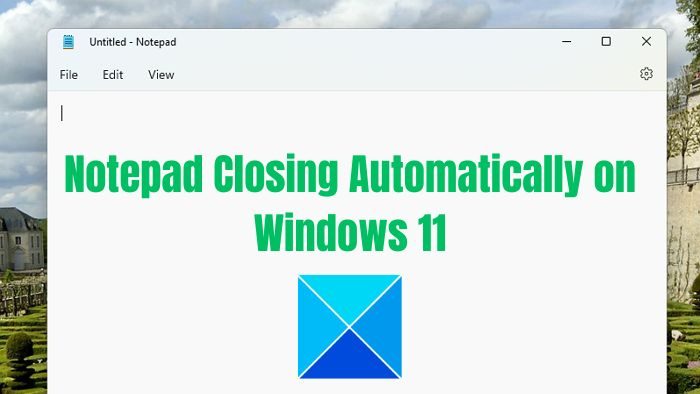Die Notepad-App ist ein praktisches Tool. Sie können damit Textdateien erstellen, temporäre Texte speichern, Batchdateien bearbeiten und manchmal sogar Codes schreiben. Und normalerweise treten mit dieser App keine Probleme auf. Doch in letzter Zeit haben sich viele Nutzer darüber beschwert Der Notizblock wird automatisch geschlossen unter Windows 11/10.
Einige Benutzer haben diese Fehlermeldung gesehen, als ihr Notepad abstürzte:
ERROR_NEEDS_REGISTRATION 0x80073D0F. Der Bereitstellungsvorgang ist fehlgeschlagen, da die angegebene Anwendung zuerst registriert werden muss.
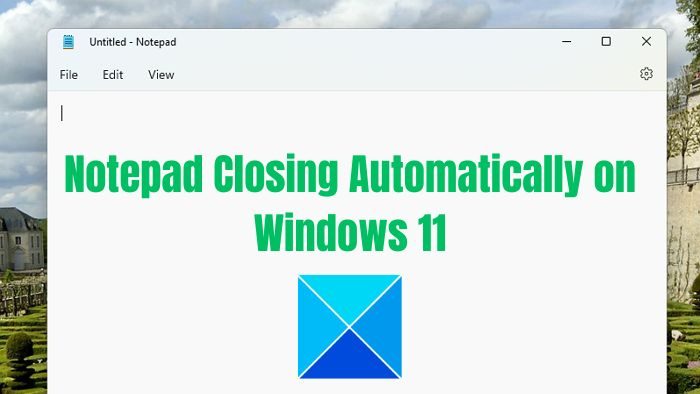
Warum wird Notepad unter Windows automatisch geschlossen?
Bevor wir uns mit dem plötzlichen Absturz von Notepad unter Windows befassen, sind hier einige Gründe, warum Sie wahrscheinlich auf den Fehler gestoßen sind:
- Insekt: Es besteht eine gute Chance, dass in der Notepad-App ein Fehler vorliegt, der das Problem verursacht. Dies geschieht normalerweise direkt nach der Installation von Windows-Updates.
- Notepad-Einstellungen: Es ist auch möglich, dass Sie wissentlich oder unwissentlich eine Einstellung aktiviert haben, die dazu führt, dass Notepad automatisch geschlossen wird.
- Beschädigung der Systemdatei: Es besteht auch die Möglichkeit einer Beschädigung der Systemdatei, die sich mit der Notepad-Datei infiziert und zum plötzlichen Absturz der App führt.
Fix Notepad wird unter Windows 11/10 immer wieder automatisch geschlossen
Der Absturz des Notepads unter Windows ist kein kompliziert zu behebendes Problem. Sie können den Fehler schnell beheben, indem Sie die App zurücksetzen oder neu installieren. In diesem Artikel werden wir uns jedoch mit den folgenden Korrekturen befassen:
- Notepad aktualisieren
- Setzen Sie Notepad auf die Standardeinstellungen zurück
- Notizblock reparieren
- Installieren Sie Notepad neu
Sie benötigen kein Administratorkonto, um diese Vorschläge auszuführen. Wenn Ihr Notepad jedoch mit nicht gespeichertem Text geöffnet ist, stellen Sie sicher, dass Sie ihn speichern.
1]Notepad aktualisieren
Der Fehler wird wahrscheinlich durch einen Notepad-Fehler verursacht. Sogar mehrere Benutzer haben in Notepad 11 (Version 11.2302) auf dasselbe hingewiesen. In dieser Version wird Notepad automatisch geschlossen, ohne dass eine Bestätigung erforderlich ist, selbst wenn noch nicht gespeicherte Änderungen vorliegen.
Es besteht jedoch eine gute Chance, dass Microsoft das Problem bereits behoben und ein Update veröffentlicht hat. Sie können also zunächst versuchen, die Notepad-App zu aktualisieren und prüfen, ob sie für Sie funktioniert.
Führen Sie dazu die folgenden Schritte aus:
- Starten Sie zunächst den Microsoft Store über das Startmenü.
- Suchen Sie nach Notepad und klicken Sie darauf.
- Wenn hier ein Update verfügbar ist, sollte hier eine Schaltfläche „Aktualisieren“ angezeigt werden. Klicken Sie darauf, um die neueste Version herunterzuladen und die App zu aktualisieren.
Wenn Sie die Schaltfläche „Öffnen“ anstelle der Schaltfläche „Aktualisieren“ sehen, ist bereits die neueste Notepad-Version installiert.
2]Notepad auf die Standardeinstellungen zurücksetzen
Setzen Sie Notepad auf die Standardeinstellungen zurück und prüfen Sie, ob das hilft.
3]Notizblock reparieren
Wenn Sie bereits die neueste Notepad-Version verwenden, besteht die Möglichkeit, dass Notepad-Dateien beschädigt sind, was zu einem Absturzproblem führt. Zu diesem Zweck können Sie versuchen, Notepad zu reparieren, indem Sie die folgenden Schritte ausführen:
- Drücken Sie die Windows-Taste + I, um die Einstellungen zu starten.
- Navigieren Sie zu Apps > Apps & Funktionen.
- Suchen Sie hier nach „Notepad“, klicken Sie dann auf das Dreipunktsymbol und gehen Sie zu „Erweiterte Optionen“.
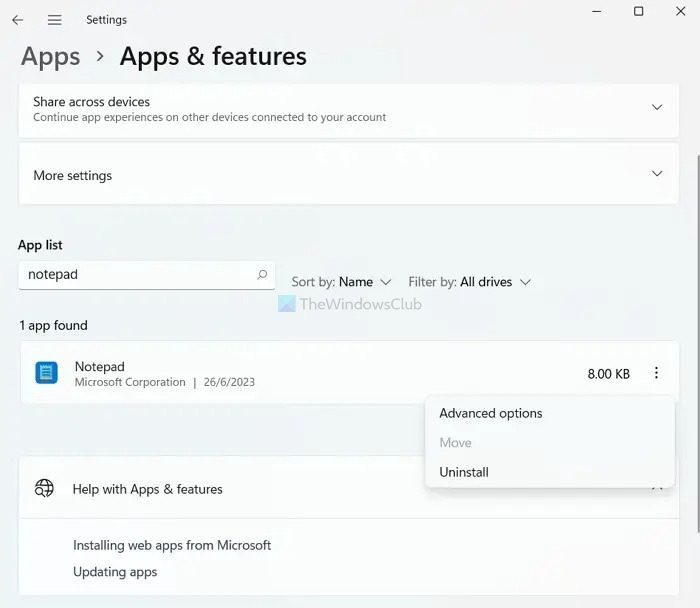
- Scrollen Sie abschließend ein wenig nach unten, klicken Sie auf die Schaltfläche „Reparieren“ und warten Sie, bis Windows den Vorgang abgeschlossen hat.
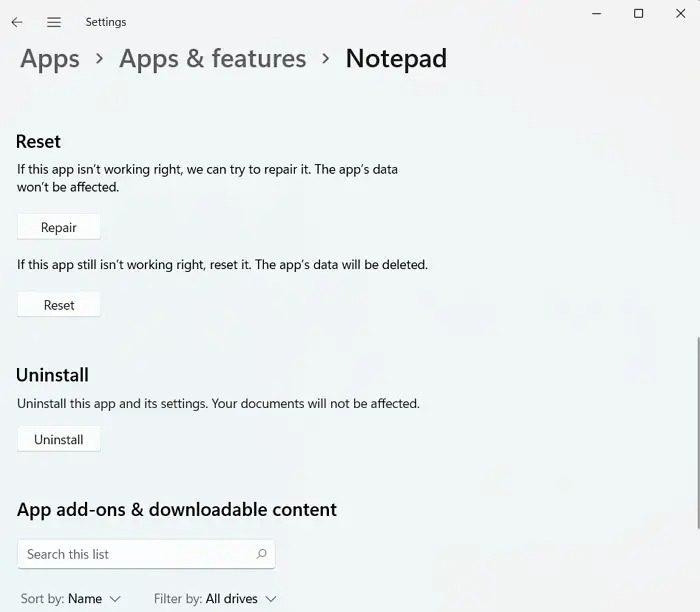
- Wenn Sie fertig sind, starten Sie Notepad und prüfen Sie, ob der Fehler weiterhin auftritt.
Lesen: So reparieren Sie defekte Apps und Programme in Windows
4]Installieren Sie Notepad neu
Wenn die Reparatur der Notepad-App bei Ihnen nicht funktioniert, besteht der letzte Schritt darin, Windows neu zu installieren. Dadurch wird sichergestellt, dass Sie eine neue Kopie der App installiert haben und dass kein Fehler oder beschädigte Systemdateien das Problem weiter verursachen können. Befolgen Sie daher die folgenden Schritte:
- Gehen Sie zunächst zu Einstellungen und navigieren Sie zu Apps > Apps & Funktionen.
- Suchen Sie nach Notepad, klicken Sie dann auf das Symbol mit den drei Punkten und wählen Sie Deinstallieren.
- Starten Sie nach der Deinstallation den Microsoft Store und suchen Sie nach Notepad.
- Klicken Sie auf die Schaltfläche „Get“, um Notepad herunterzuladen und zu installieren.
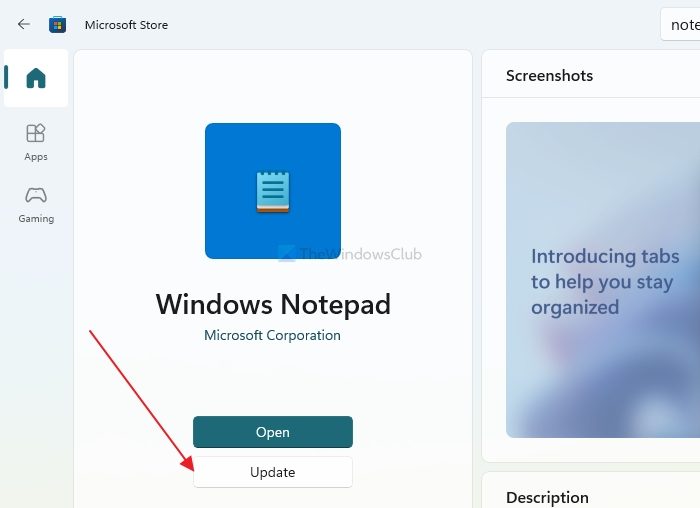
- Führen Sie abschließend die App aus und prüfen Sie, ob Notepad unter Windows automatisch geschlossen wird.
Abgesehen von den oben genannten Korrekturen können Sie eine Notepad-Alternative ausprobieren. Es gibt viele kostenlose Notepad-Alternativen. Eine solche App ist Notepad++.
Lesen: Beste Notepad-Alternativen
Abschluss
Das waren also schnelle Möglichkeiten, das Problem zu beheben Der Notizblock wird automatisch geschlossen Problem unter Windows. Durch eine Neuinstallation der App sollten Sie den Fehler beheben. Wenn es nicht funktioniert, können Sie jederzeit eine Notepad-Alternative mit mehr Funktionen als die Windows Notepad-App verwenden.
Warum schließt Windows 11 ständig meine Programme?
Typischerweise entsteht das Problem, dass sich Programme in Windows 11 aufgrund von Kompatibilität oder fehlerhaften Anwendungen selbstständig schließen. Hierbei kann es sich sowohl um integrierte Software als auch um Software oder Programme von Drittanbietern handeln. Darüber hinaus kann es bei einem mit einem Virus infizierten System zu Problemen kommen, wenn Programme unerwartet geschlossen werden.
Lesen: Notepad lässt sich nicht öffnen
Warum taucht Notepad immer wieder auf?
Sie müssen Ihren Startordner überprüfen. Es besteht die Möglichkeit, dass Notepad so konfiguriert ist, dass es automatisch über eine Verknüpfung in Ihrem Startordner gestartet wird. Um dies zu bestätigen, öffnen Sie mit der Tastenkombination Windows-Taste + R das Dialogfeld Ausführen und geben Sie ein Shell:startup und drücken Sie die Eingabetaste. Dadurch wird Ihr Startordner angezeigt.